Заявления от сотрудников#
Общее описание назначения документа#
Документ "Заявления от сотрудников" предназначен для создания документов-заявлений, которые требуется отправить по маршруту к определенным сотрудникам для утверждения. Например, к данной группе относятся: Заявление на отпуск для всех, Заявление на дополнительно оплачиваемый день отдыха за сдачу крови, Заявление на дополнительно оплачиваемый день, Заявления на отпуск без сохранения заработной платы и т.д.
Рассмотрим процесс оформления заявления на отпуск в системе электронного документооборота.
Чтобы создать новое заявление необходимо в панели виджетов нажать кнопку "Создать заявление"
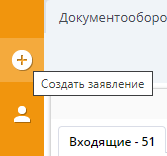
Либо в плиточном меню выбрать пункт "Создать заявление"
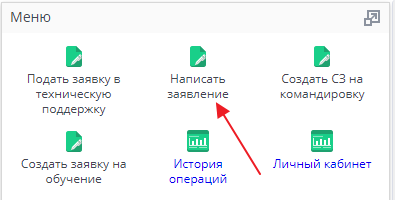
Работа с документом#
В открывшейся карточке в поле "Подтип" необходимо выбрать нужный вид заявления.
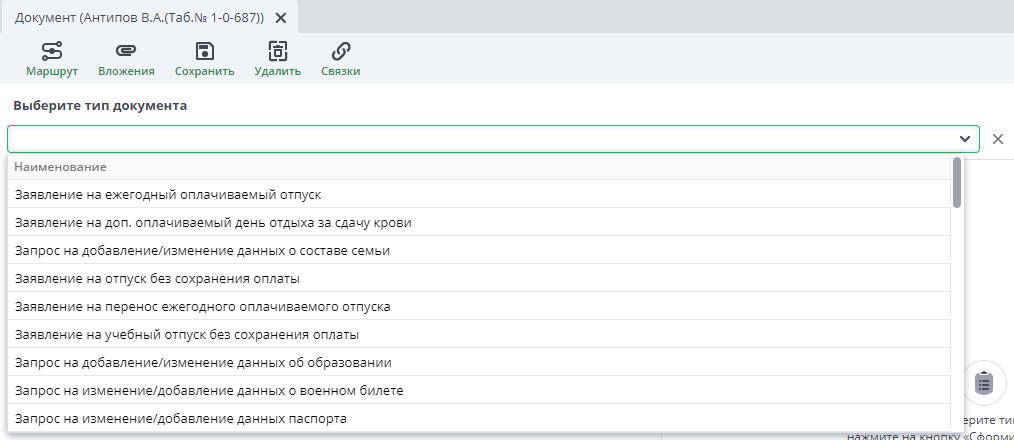
В зависимости от выбранного вида заявления в блоке «Реквизиты документа» подтянутся те или иные атрибуты. Их необходимо заполнить и нажать кнопку "Сформировать документ".
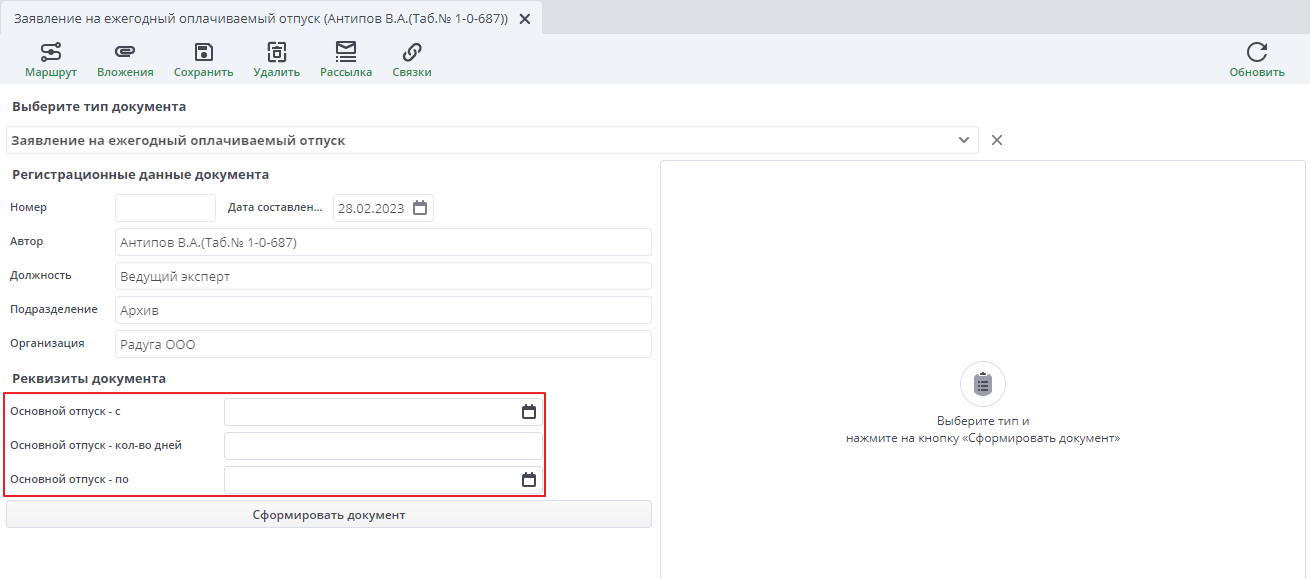
После нажатия автоматически заполнится бланк заявления, расположенный справа:
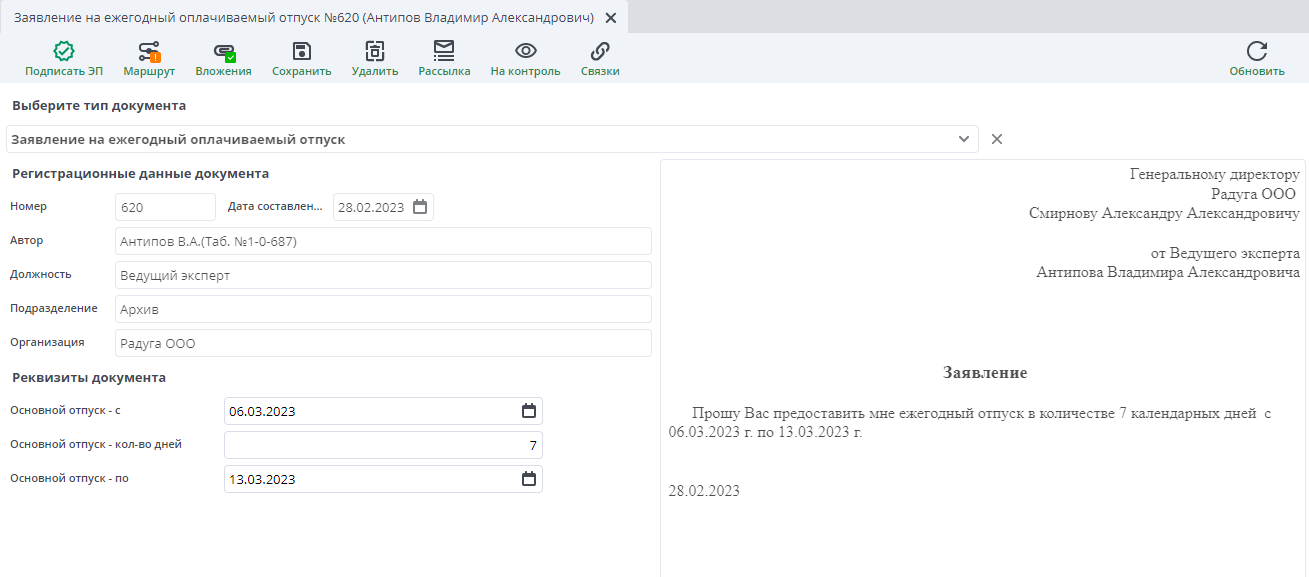
Если для данного документа настроено автоматическое формирование маршрута, то маршрут сформируется в момент заполнения шаблона и на панели инструментов появятся кнопки быстрого согласования документа. В нашем случае - это кнопка "Подписать ЭП".
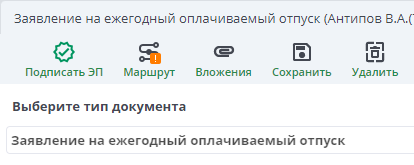
Для некоторых типов заявлений обязательным является вложение определенных документов. Например, для заявления о предоставлении стандартного налогового вычета на ребенка, необходимо вложить свидетельство о рождении. Для этого необходимо в панели инструментов выбрать кнопку "Вложения".
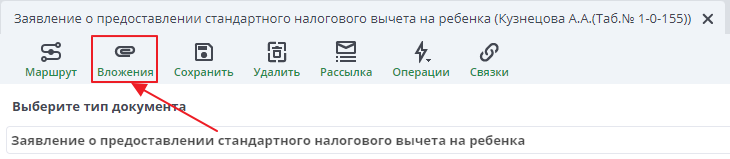
При нажатии на кнопку «Добавить вложение» откроется диалоговое окно для выбора файла. В окне нужно выбрать нужный файл и добавить его по кнопке "Открыть".
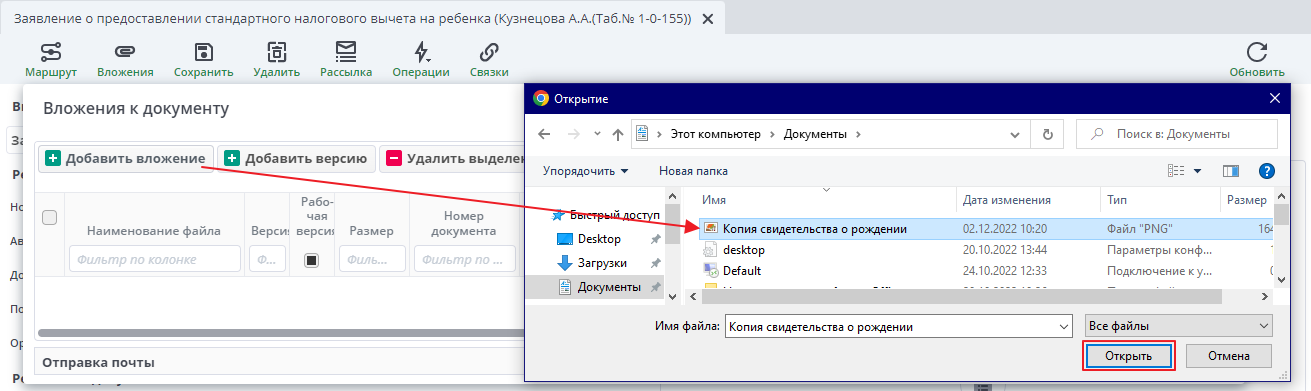
Обязательным является заполнение поля Тип вложения:
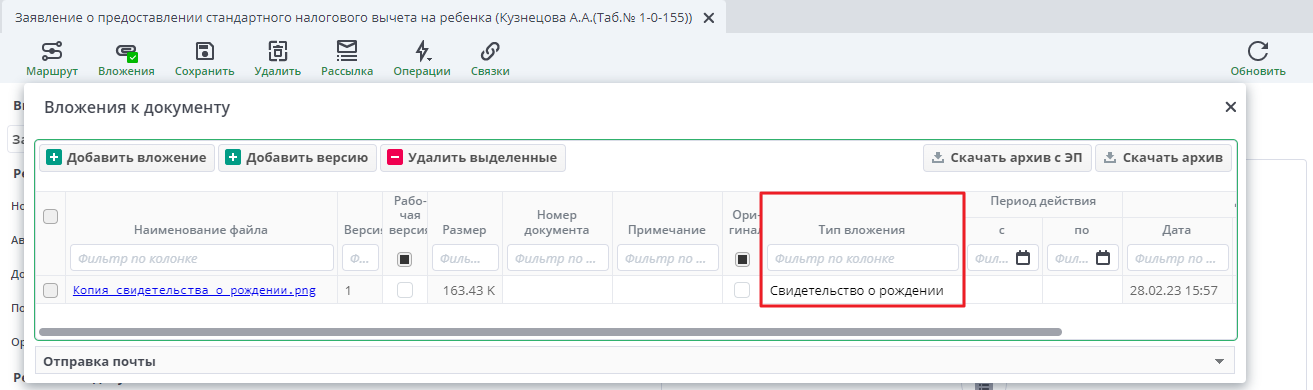
Если этот файл не включен во вложение, система оповестит об этом при отправке по маршруту. Текст предупреждающего сообщения будет следующий: "Необходимо вложение с типом "Копия свидетельства о рождении".

Подробнее о работе со вложениями можно ознакомиться в разделе Работа с вложениями.
Чтобы подписать заявление, в панели инструментов нажмите кнопку "Подписать ЭП" и в открывшемся окне нажмите "ОК".
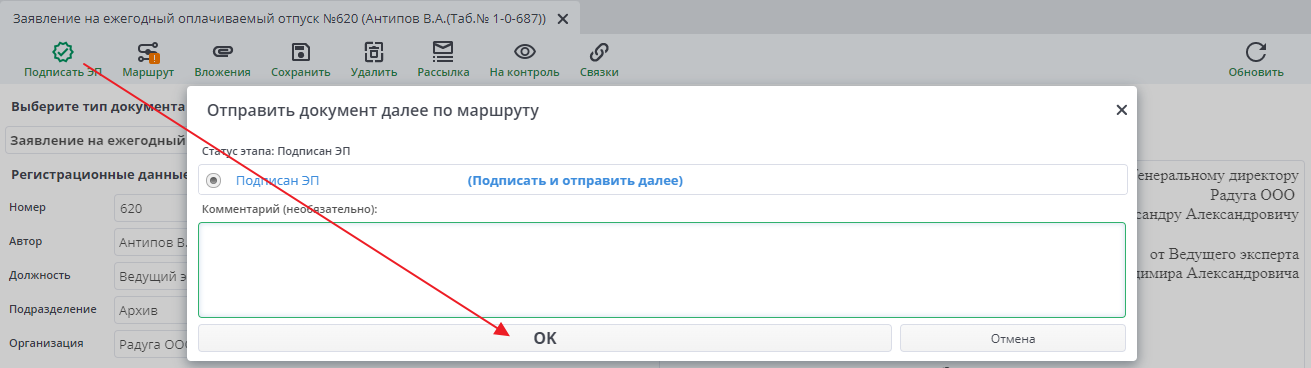
В маршруте "Статус этапа" сменяется на "Завершен", а "Статус документа" – на "Подписан ЭП".

После подписания документ закроется и осуществляется переход на главную страницу, в случае если отсутствуют другие открытые вкладки.
Если для данного документа не настроено автоматическое формирование маршрута, то для формирования маршрута нужно нажать Маршрут на панели инструментов.
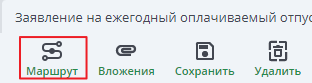
Автоматически создастся необходимый маршрут согласования:
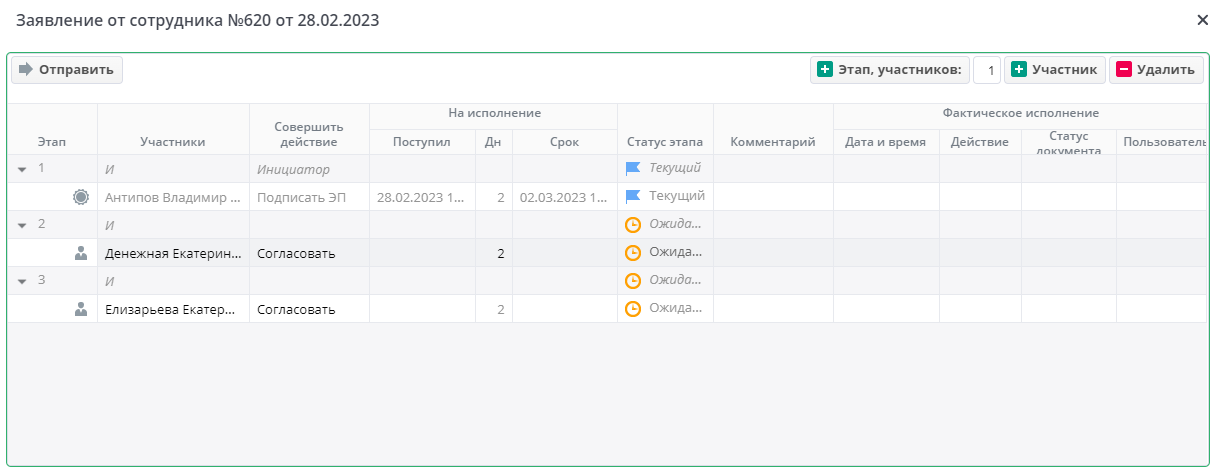
Далее нажать кнопку "Отправить" и выбрать статус "Подписан ЭП".
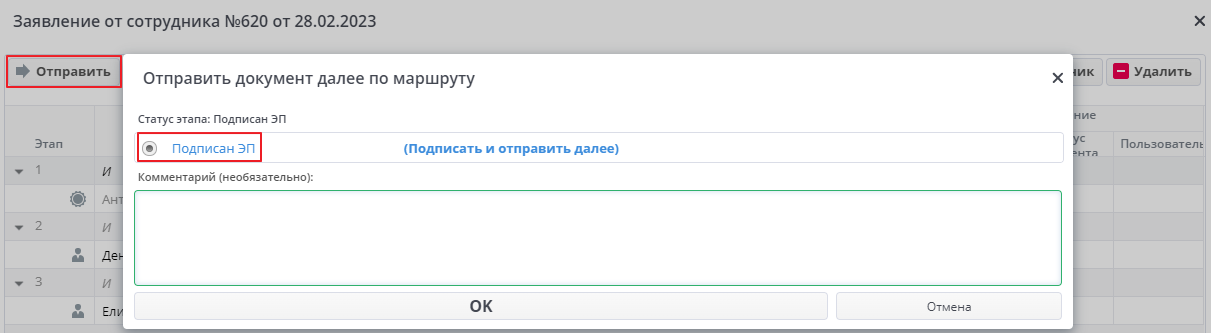
В маршруте "Статус этапа" сменяется на "Завершен", а "Статус документа" – на "Подписан ЭП".
После подписания документ закроется и осуществляется переход на главную страницу, в случае если отсутствуют другие открытые вкладки.
Подписание заявления через ПЭП Госуслуги#
В системе поддерживается возможность использования ПЭП Госуслуги. Для этого должно быть настроено действие подписания ПЭП Госуслуги.
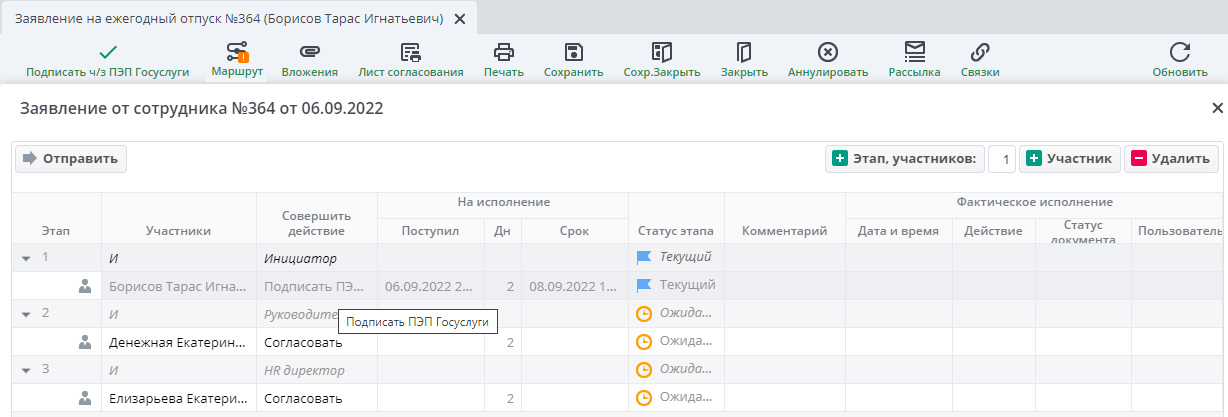
В отчетной форме будет отображено что заявлено было подписано ПЭП Госуслуг.
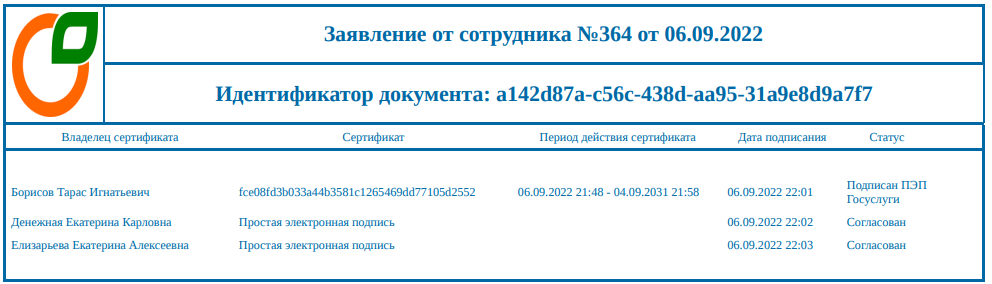
Тиражированные заявления#
Если сотрудник трудоустроен на нескольких организациях холдинга и/или принят также внутренним совместителем на одной из организаций, то при оформлении заявления на отпуск, он должен согласовать заявление по каждому месту работы. Для этого реализована автоматическое тиражирование данного документа во все организации, и все должности внутри одной организации. Документы будут копироваться на все предприятия, где по коду физического лица, будет находиться данный сотрудник, а также на все должности, если сотрудник является внутренним совместителем автоматически по завершении маршрута. В случае, если сотрудник находиться только в одной организации заявления копироваться не будут.
Тиражированные копии оформляются с номером через нижнее подчеркивание:
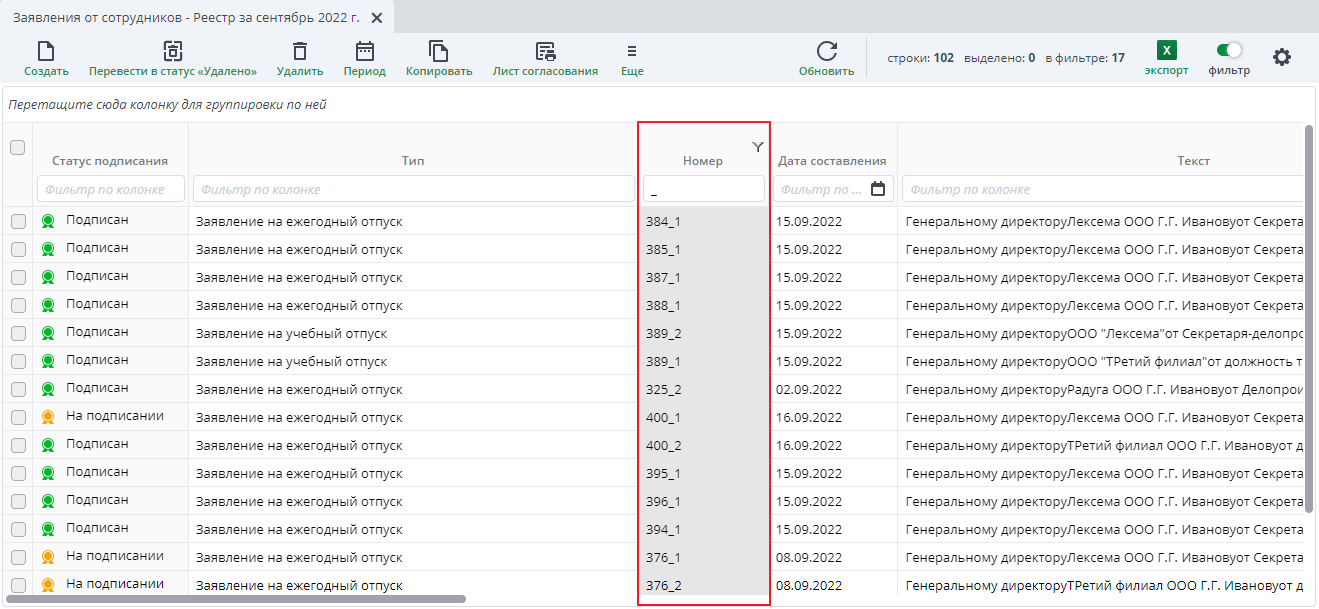
В реестре документов, в столбце "Организация", можно увидеть в какую организацию произвелось тиражирование документов.
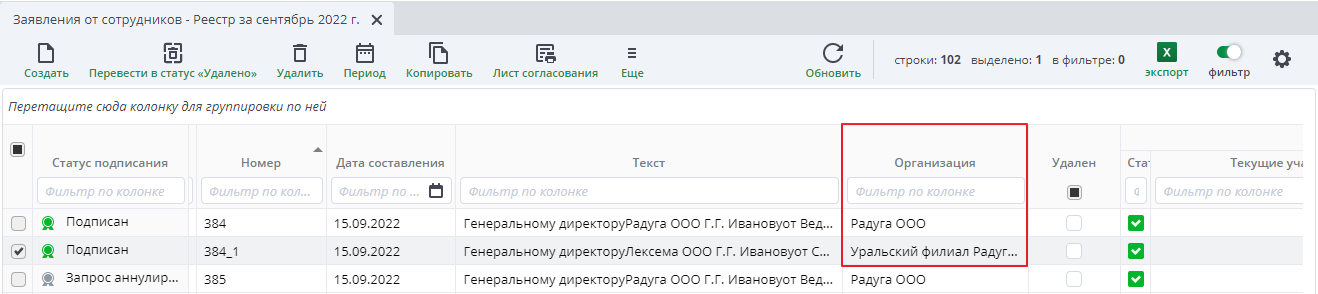
После завершения маршрута основного заявления сотруднику приходят на подпись все тиражированные копии. Все копии отображаются в панели документооборота со знаком * и указанием организации в которую было протиражировано заявление. Тиражированные документы можно подписать через массовую обработку документов.
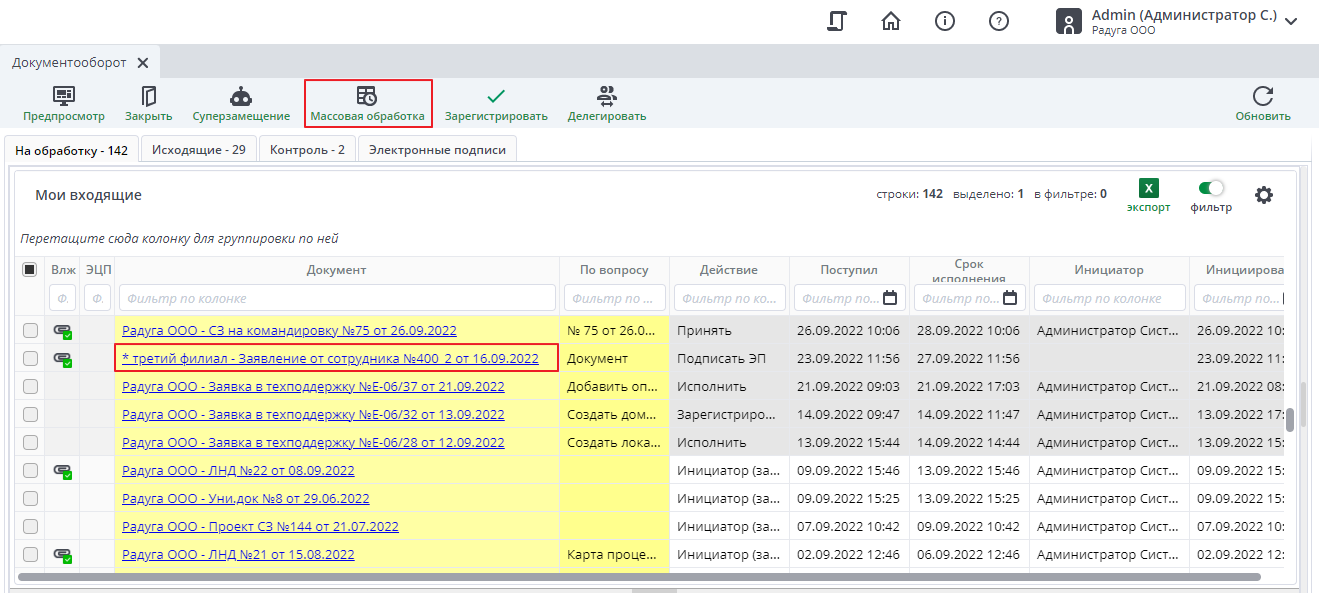
Note
Заявления тиражируются на все места работника при условиях что этот сотрудник является совместителем в данной организации и если этот же сотрудник зарегистрирован как основной работник в другой организации. На всех местах работа должна быть проставлена дата согласия на КЭДО.
Создание корректирующего заявления#
Работникам, работающим по трудовому договору по совместительству, оплачиваемые ежегодные трудовые отпуска предоставляются одновременно с отпуском по основной работе. Если продолжительность оплачиваемого ежегодного трудового отпуска по трудовому договору по совместительству меньше продолжительности отпуска по основной работе, работодатель по просьбе работника-совместителя предоставляет ему отпуск без сохранения заработной платы на дни, составляющие разницу в продолжительности отпусков. Соответственно, сотрудник уходит в отпуск одновременно в двух компаниях. Для этого на проекте присутствует возможность подачи корректирующего заявления работником-совместителем. Пользователь должен обладать специальными правами.
В личном кабинете сотрудника во вкладке "Мои заявления" необходимо открыть заявление по которому необходимо создать корректирующее заявление.
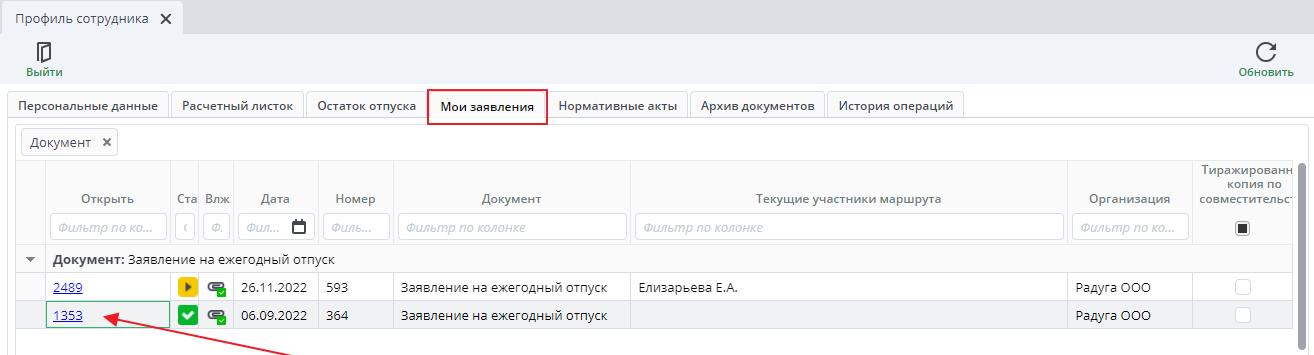
В панели инструментов нажать на кнопку "Операции" и выбрать "Создать корректирующее заявление".
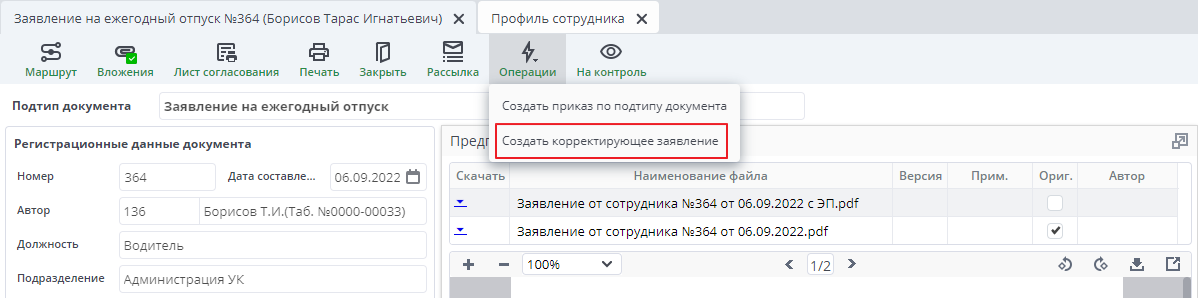
Откроется новая форма заявления. Про дальнейшую работу с документом можно ознакомиться в разделе выше.
Удаление заявления#
Обычный пользователь кадрового электронного документооборота имеет право перевести документ в статус "Удалено". Чтобы удалить заявление, в панели инструментов нажмите кнопку "Перевести в "Удаленно".
